Cara memasang UFW dan menggunakannya untuk menyediakan firewall asas
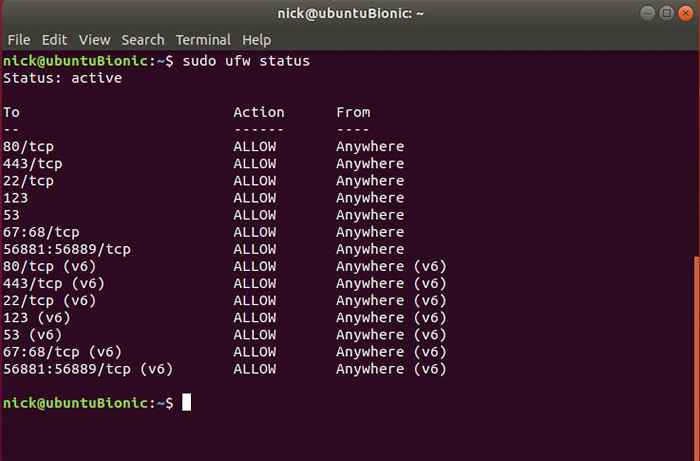
- 2563
- 471
- Clay Weber
Objektif
Asas UFW termasuk pemasangan UFW dan menyediakan firewall asas.
Pengagihan
Debian dan Ubuntu
Keperluan
Debian atau Ubuntu yang berfungsi dengan keistimewaan root
Konvensyen
- # - Memerlukan arahan Linux yang diberikan untuk dilaksanakan dengan keistimewaan akar sama ada secara langsung sebagai pengguna root atau dengan menggunakan
sudoperintah - $ - Memandangkan perintah Linux dilaksanakan sebagai pengguna yang tidak berkepala biasa
Pengenalan
Menubuhkan firewall boleh menjadi kesakitan yang besar. Ipnya tidak betul -betul terkenal dengan sintaks yang mesra, dan pengurusannya tidak lebih baik. Nasib baik, UFW menjadikan proses lebih ditanggung dengan sintaks mudah dan alat pengurusan yang mudah.
UFW membolehkan anda menulis peraturan firewall anda lebih seperti ayat biasa atau arahan tradisional. Ini membolehkan anda menguruskan firewall anda seperti perkhidmatan lain. Ia bahkan menjimatkan anda daripada mengingati nombor port biasa.
Pasang UFW
Mulakan dengan memasang UFW. Ia boleh didapati di repositori Debian dan Ubuntu.
$ sudo apt memasang ufw
Tetapkan lalai anda
Suka dengan iptables, yang terbaik adalah bermula dengan menetapkan tingkah laku lalai anda. Di desktop, anda mungkin mahu menafikan lalu lintas yang masuk dan membenarkan sambungan dari komputer anda.
$ sudo ufw lalai menafikan masuk
Sintaks untuk membenarkan lalu lintas adalah serupa.
$ sudo ufw lalai membenarkan keluar
Penggunaan Asas
Sekarang, anda bersedia dan bersedia untuk memulakan peraturan dan menguruskan firewall anda. Perintah ini semestinya mudah dibaca.
Bermula dan berhenti
Anda boleh menggunakan SystemD untuk mengawal UFW, tetapi ia mempunyai kawalan sendiri yang lebih mudah. Mulakan dengan membolehkan dan memulakan UFW.
$ sudo ufw membolehkan
Sekarang hentikannya. Ini secara serentak melumpuhkannya semasa permulaan.
$ sudo ufw disable
Apabila anda ingin memeriksa sama ada UFW sedang berjalan dan peraturan mana yang aktif, anda boleh.
status $ sudo ufw
Perintah
Mulakan dengan arahan asas. Benarkan trafik http masuk. Ini perlu jika anda ingin melihat laman web atau memuat turun apa -apa dari internet.
$ sudo ufw membenarkan http
Cubalah lagi dengan SSH. Sekali lagi, ini sangat biasa.
$ sudo ufw membenarkan ssh
Anda boleh melakukan perkara yang sama menggunakan nombor port, jika anda mengenali mereka. Perintah ini membolehkan trafik https masuk.
$ sudo ufw membenarkan 443
Anda juga boleh membenarkan lalu lintas dari alamat IP tertentu atau julat alamat. Katakan anda ingin membenarkan semua lalu lintas tempatan, anda akan menggunakan arahan seperti yang di bawah.
$ sudo ufw membenarkan 192.168.1.0/24
Sekiranya anda perlu membenarkan pelbagai pelabuhan, seperti menggunakan Deluge, anda juga boleh melakukannya. Walau bagaimanapun, apabila anda melakukannya, anda perlu menentukan sama ada TCP atau UDP.
$ sudo ufw membenarkan 56881: 56889/TCP
Sudah tentu, ini berlaku. Gunakan menafikan bukan Benarkan untuk kesan sebaliknya.
$ sudo ufw menafikan 192.168.1.110
Anda juga harus tahu bahawa semua arahan sehingga kini hanya mengawal lalu lintas masuk. Untuk mensasarkan sambungan keluar secara khusus, termasuk keluar.
$ sudo ufw membenarkan ssh
Menyiapkan desktop
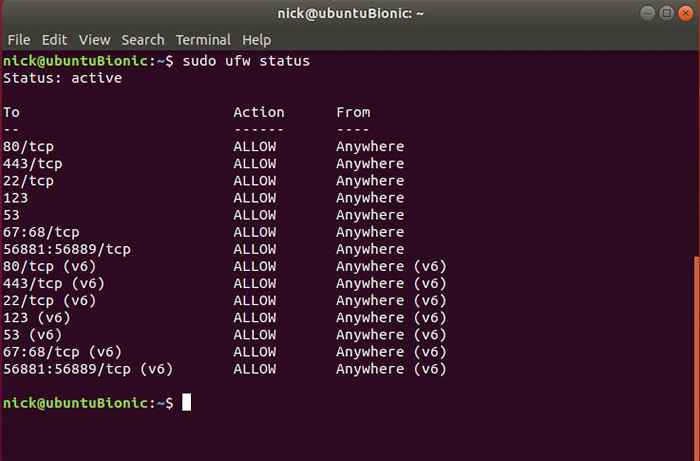 Desktop status UFW
Desktop status UFW Sekiranya anda berminat untuk menyediakan firewall asas di desktop anda, ini adalah tempat yang baik untuk bermula. Ini hanya satu contoh, jadi pastinya tidak universal, tetapi ia harus memberi anda sesuatu untuk berfungsi.
Mulakan dengan menetapkan lalai.
$ sudo ufw default menafikan masuk $ sudo ufw lalai membenarkan keluar
Seterusnya, biarkan trafik HTTP dan HTTPS.
$ sudo ufw membenarkan http $ sudo ufw membenarkan https
Anda mungkin akan mahu SSH juga, jadi biarkan itu.
$ sudo ufw membenarkan ssh
Sebilangan besar desktop bergantung pada NTP untuk masa sistem. Benarkan itu juga.
$ sudo ufw membenarkan ntp
Kecuali anda menggunakan IP statik, biarkan DHCP. Ini pelabuhan 67 dan 68.
$ sudo ufw membenarkan 67: 68/tcp
Anda pasti juga memerlukan trafik DNS untuk pergi juga. Jika tidak, anda tidak akan dapat mengakses apa -apa dengan URLnya. Pelabuhan untuk DNS adalah 53.
$ sudo ufw membenarkan 53
Sekiranya anda merancang menggunakan pelanggan torrent, seperti Deluge, membolehkan lalu lintas.
$ sudo ufw membenarkan 56881: 56889/TCP
Wap adalah kesakitan. Ia menggunakan beban pelabuhan. Ini adalah yang anda perlukan untuk membenarkan.
$ sudo ufw membenarkan 27000: 27036/udp $ sudo ufw membenarkan 27036: 27037/tcp $ sudo ufw membenarkan 4380/udp
Menyiapkan pelayan web
Pelayan web adalah satu lagi kes penggunaan yang sangat biasa untuk firewall. Anda memerlukan sesuatu untuk menutup semua lalu lintas sampah dan pelakon jahat sebelum mereka menjadi masalah sebenar. Pada masa yang sama, anda perlu memastikan bahawa semua trafik sah anda melalui yang tidak terhibur.
Untuk pelayan, anda mungkin mahu mengetatkan perkara lebih banyak dengan menafikan semuanya secara lalai. Lumpuhkan firewall sebelum melakukan ini, atau ia akan memotong sambungan SSH anda.
$ sudo ufw lalai menafikan masuk $ sudo ufw lalai menafikan $ sudo ufw lalai menafikan ke hadapan
Dayakan lalu lintas web masuk dan keluar.
$ sudo ufw membenarkan http $ sudo ufw membenarkan http $ sudo ufw membenarkan https $ sudo ufw membenarkan https
Benarkan SSH. Anda pasti memerlukannya.
$ sudo ufw membenarkan ssh $ sudo ufw membenarkan ssh
Pelayan anda mungkin menggunakan NTP untuk memastikan jam sistem. Anda harus membenarkannya juga.
$ sudo ufw membenarkan ntp $ sudo ufw membenarkan ntp
Anda juga memerlukan DNS untuk kemas kini ke pelayan anda.
$ sudo ufw membenarkan 53 $ sudo ufw membenarkan 53
Pemikiran penutupan
Sekarang, anda harus memahami cara menggunakan UFW untuk tugas asas. Tidak banyak yang diperlukan untuk menyediakan firewall anda dengan UFW, dan ia benar -benar dapat membantu menjamin sistem anda. UFW, walaupun mudah, benar -benar bersedia untuk masa utama dalam pengeluaran juga. Ia hanya lapisan di atas iptables, jadi anda mendapat keselamatan kualiti yang sama.
Tutorial Linux Berkaitan:
- Perkara yang hendak dipasang di Ubuntu 20.04
- Pengenalan kepada Automasi, Alat dan Teknik Linux
- Perkara yang perlu dilakukan setelah memasang ubuntu 20.04 Focal Fossa Linux
- Menguasai Gelung Skrip Bash
- Mint 20: Lebih baik daripada Ubuntu dan Microsoft Windows?
- Ubuntu 20.04 Trik dan Perkara yang Anda Tidak Tahu
- Ubuntu 20.04 Panduan
- Perkara yang perlu dipasang di Ubuntu 22.04
- Perintah Linux: Top 20 Perintah Paling Penting yang Anda Perlu ..
- Muat turun linux
- « Membina Kluster Raspberry Pi - Pemasangan Sistem Operasi Bahagian II
- Cara memasang Discord di Linux »

